Có phải Thiết bị Amazon Fire TV của bạn bị kẹt trong vòng lặp khởi động lại không? Thiết bị phát trực tuyến có khởi động lại ngẫu nhiên trong quá trình sử dụng không? Chúng tôi sẽ hướng dẫn bạn cách giải quyết vấn đề và luôn bật Fire TV.
Các bản sửa lỗi khắc phục sự cố trong bài đăng này áp dụng cho tất cả các kiểu và thiết bị Amazon Fire TV—Fire TV, Fire TV Cube và Fire TV Stick.

1. Tắt nguồn hoặc khởi động lại cứng Fire TV của bạn
Khó khởi động lại thiết bị Fire TV có thể khắc phục sự cố về điện và giữ cho thiết bị phát trực tuyến hoạt động bình thường. Việc thực hiện khởi động lại cứng đòi hỏi phải kết nối lại vật lý Fire TV của bạn với nguồn điện.
Rút phích cắm bộ đổi nguồn của Fire TV khỏi ổ cắm trên tường hoặc rút cáp USB khỏi Fire TV. Đợi 30 giây, kết nối lại cáp USB hoặc bộ đổi nguồn và bật nguồn điện.
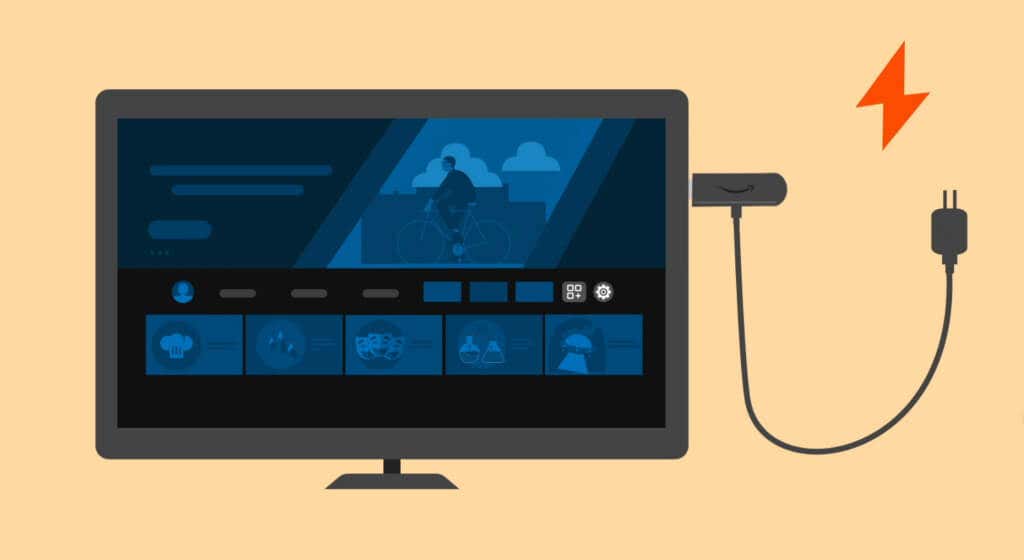
2. Hãy thử một nguồn điện khác
Ổ cắm điện bị lỗi có thể khiến Fire TV của bạn liên tục khởi động lại. Hãy thử cấp nguồn cho thiết bị phát trực tuyến từ ổ cắm trên tường hoặc ổ cắm điện khác và kiểm tra xem thiết bị có bật không. Cắm bộ đổi nguồn của Fire TV vào nguồn điện và đảm bảo kết nối vừa khít và an toàn.
Bộ đổi nguồn hoặc cáp sạc của bạn có thể bị lỗi nếu thiết bị phát trực tuyến liên tục khởi động lại.
3. Sử dụng phụ kiện nguồn chính hãng
Tất cả các thiết bị Fire TV đều được cung cấp kèm cáp USB và bộ đổi nguồn. Amazon khuyên bạn nên sử dụng các phụ kiện đi kèm vì chúng sẽ cấp nguồn cho Fire TV của bạn một cách an toàn mà không gặp bất kỳ sự cố hay hư hỏng nào.
Cáp nhái hoặc bộ đổi nguồn có thể không cấp nguồn cho thiết bị Fire TV của bạn. Các phụ kiện nguồn không được hỗ trợ thậm chí có thể gây hư hỏng vĩnh viễn cho thiết bị phát trực tuyến.

Fire TV của bạn có liên tục khởi động lại khi sử dụng bộ đổi nguồn hoặc cáp của bên thứ ba không? Chuyển sang bộ chuyển đổi nguồn và cáp đi kèm với thiết bị Fire TV khi lấy ra khỏi hộp.
Ngoài ra, hãy cấp nguồn cho Fire TV trực tiếp từ ổ cắm trên tường hoặc ổ cắm điện chứ không phải TV của bạn. Đó là vì cổng USB trên hầu hết TV không cung cấp đủ năng lượng để duy trì hoạt động của các thiết bị Fire TV.
Kết nối cáp lỏng lẻo cũng có thể khiến Fire TV của bạn khởi động lại khi bật hoặc trong khi sử dụng. Đảm bảo bộ đổi nguồn và kết nối USB của Fire TV được an toàn và chặt chẽ.

Nếu bạn làm mất hoặc làm hỏng cáp hoặc bộ đổi nguồn Fire TV USB, hãy mua thiết bị thay thế mang nhãn hiệu Amazon từ trang web của Amazon. Nếu bạn sử dụng bộ đổi nguồn của bên thứ ba, hãy đảm bảo định mức dòng điện và điện áp tối thiểu lần lượt là một ampe (1A) và năm vôn (5V)..
Bộ chuyển đổi có mức công suất đầu ra thấp hơn mức đề xuất (5V/1A) ở trên sẽ không cấp nguồn chính xác cho Fire TV của bạn.
4. Ngắt kết nối các thiết bị HDMI khác khỏi TV của bạn
Tính năng HDMI CEC (Điều khiển Điện tử Tiêu dùng) cho phép các thiết bị HDMI tương thích trong hệ thống giải trí của bạn điều khiển lẫn nhau.
Fire TV của bạn có khởi động lại ngẫu nhiên khi bạn bật tính năng HDMI CEC không? Có khả năng các thiết bị HDMI khác được kết nối với TV của bạn đang gây nhiễu cho Fire TV của bạn. Tắt HDMI CEC trên TV của bạn hoặc menu cài đặt Fire TV sẽ khắc phục được sự cố.

Rút phích cắm Fire TV khỏi ổ cắm điện và ngắt kết nối tất cả các thiết bị HDMI được kết nối với TV—bao gồm cả Fire TV của bạn.
Kết nối lại Fire TV với nguồn điện và kết nối thiết bị phát trực tuyến với cổng HDMI của TV. Kết nối Fire TV của bạn với một cổng HDMI khác nếu nó liên tục khởi động lại.
Mở Cài đặtcủa Fire TV, chọn Hiển thị và Âm thanhrồi đặt “Điều khiển thiết bị HDMI CEC” thành TẮT.
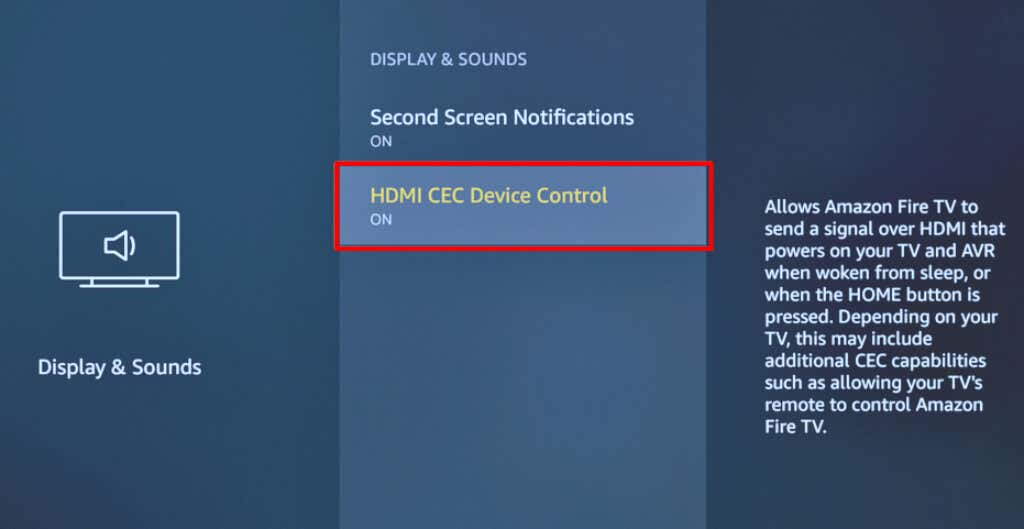
5. Tháo pin điều khiển từ xa Fire TV
A điều khiển từ xa bị trục trặc có thể khởi động lại Fire TV của bạn theo những khoảng thời gian ngẫu nhiên. Tháo pin của Điều khiển từ xa Fire TV nếu nó bị lỗi hoặc một số nút bị trục trặc. Thao tác này sẽ ngắt kết nối điều khiển từ xa khỏi Fire TV của bạn.
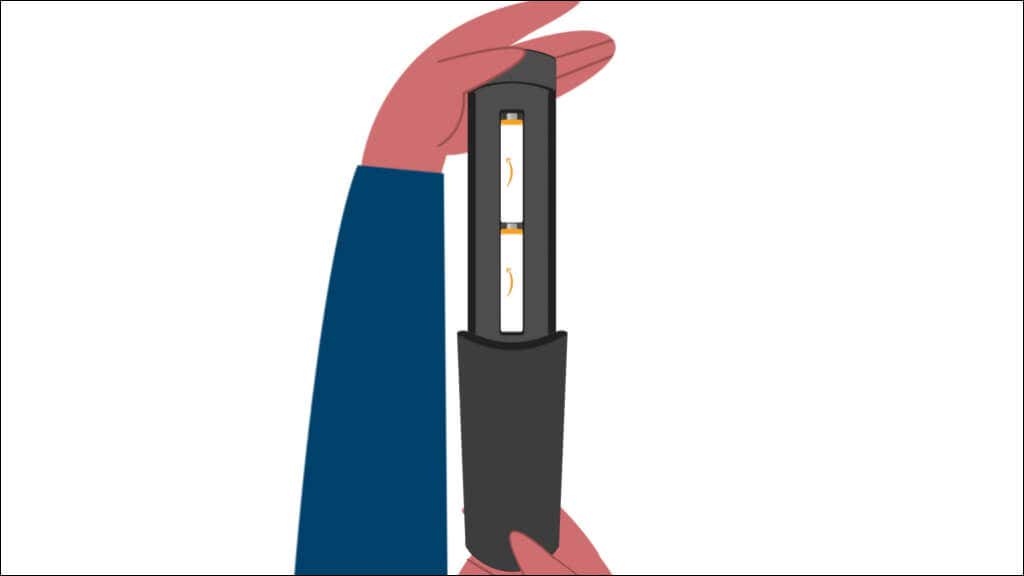
Mua điều khiển từ xa thay thế từ Amazon nếu Fire TV của bạn không khởi động lại sau khi ngắt kết nối điều khiển từ xa. Bạn cũng có thể sử dụng Ứng dụng Fire TV để điều khiển thiết bị phát trực tuyến từ điện thoại thông minh Android hoặc iOS của mình.
6. Cập nhật thiết bị Fire TV của bạn
Fire TV của bạn có bật được vài phút trước khi tự động khởi động lại không? Cập nhật phần mềm của thiết bị phát trực tuyến có thể giải quyết được vấn đề. Kết nối Fire TV của bạn với Internet khi bật lại và làm theo các bước bên dưới để cập nhật phần mềm.
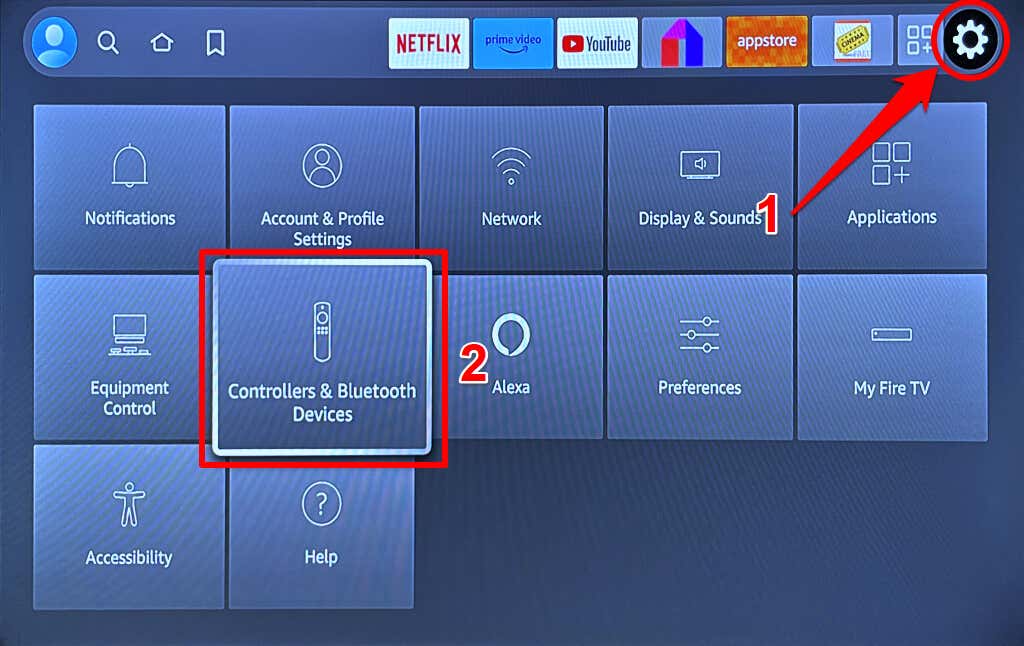
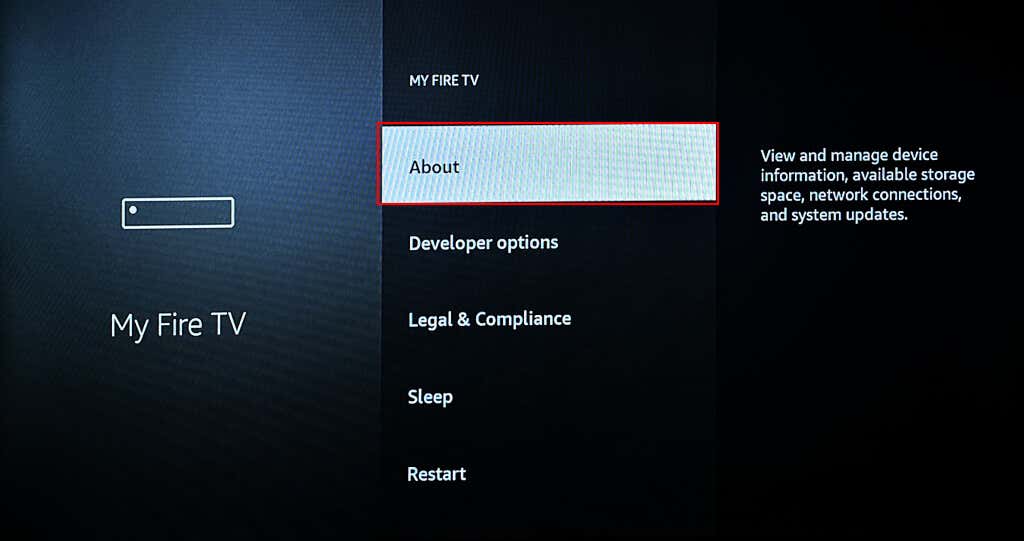

Chọn Cài đặt bản cập nhậtđể cài đặt bản cập nhật phần mềm đã tải xuống trước.
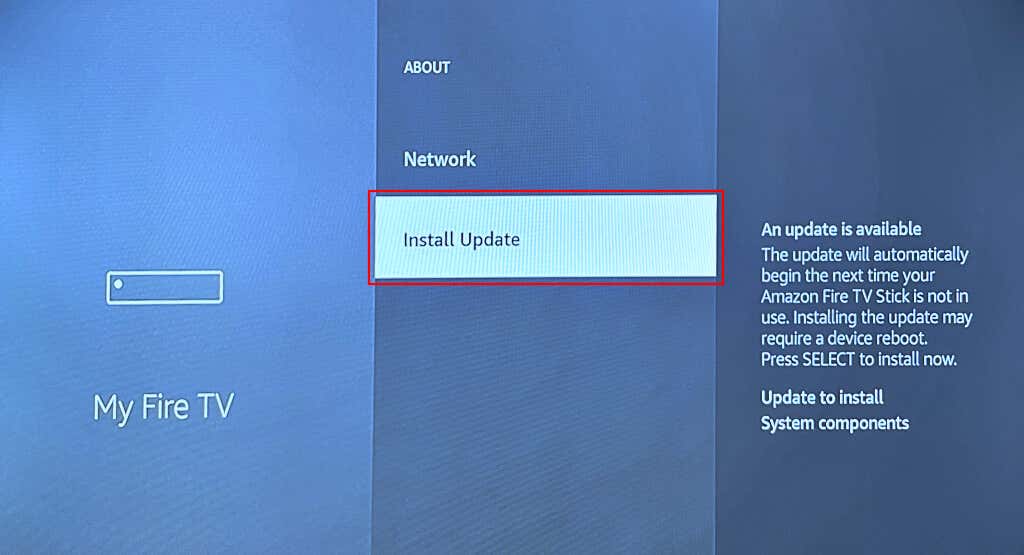
Luôn kết nối Fire TV với nguồn điện trong quá trình cập nhật phần mềm. Quá trình cài đặt có thể mất tới 20-30 phút, tùy thuộc vào tốc độ Internet và kiểu TV Fire TV của bạn..
7. Hãy thử một chiếc TV khác
Thiết bị Amazon Fire TV chỉ hoạt động trên TV hỗ trợ Bảo vệ nội dung kỹ thuật số cao (HDCP)—công nghệ mã hóa ngăn chặn việc sao chép trái phép nội dung kỹ thuật số. Việc kết nối Fire TV của bạn với TV không có khiếu nại HDCP có thể khiến thiết bị phát trực tuyến liên tục bật và tắt.
HDCP được giới thiệu cho các thiết bị và đầu nối HDMI vào tháng 6 năm 2003. Phần lớn TV ra mắt vào tháng 6 năm 2003 trở đi đều tương thích với HDCP. Fire TV của bạn có thể tiếp tục khởi động lại hoặc không bật nếu được kết nối với TV được phát hành trước tháng 6 năm 2003.

Hãy kiểm tra hướng dẫn sử dụng TV của bạn hoặc liên hệ với nhà sản xuất để xác minh trạng thái tuân thủ HDCP của TV. Kết nối Fire TV của bạn với TV tương thích nếu TV của bạn không hỗ trợ tiêu chuẩn bảo vệ bản quyền kỹ thuật số HDCP.
Khởi động lại TV của bạn và cập nhật phần mềm/chương trình cơ sở cũng có thể khắc phục các sự cố khiến Fire TV của bạn gặp trục trặc.
8. Khôi phục cài đặt gốc cho Fire TV của bạn
Đặt lại Fire TV của bạn về mặc định ban đầu có thể khắc phục các vấn đề về hiệu suất và phần mềm. Thao tác khôi phục cài đặt gốc sẽ xóa Fire TV của bạn và xóa tất cả các tệp, dữ liệu tài khoản cũng như cài đặt trên thiết bị phát trực tuyến.
Nếu Fire TV của bạn bật trong thời gian ngắn trước khi vào vòng lặp khởi động lại, hãy đặt lại về mặc định ban đầu càng nhanh càng tốt.
Đi tới Cài đặt>My Fire TV>Đặt lại về mặc định ban đầuvà chọn Đặt lạitrên màn hình xác nhận .
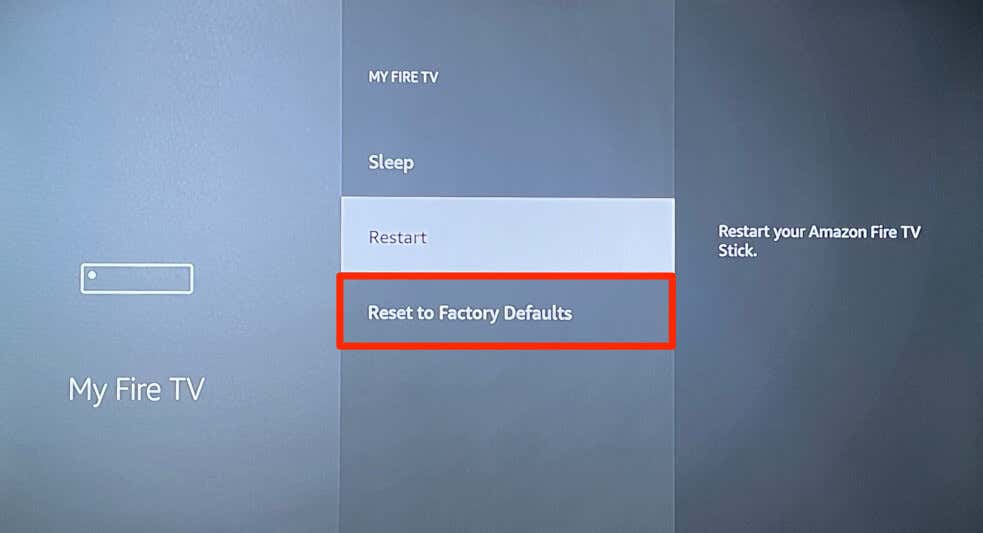
Bạn cũng có thể bắt đầu khôi phục cài đặt gốc bằng Điều khiển từ xa Amazon Fire TV. Nhấn và giữ nút Quay lại/Quay lạivà nút Điều hướng phảitrên bộ điều khiển từ xa trong 5-10 giây.
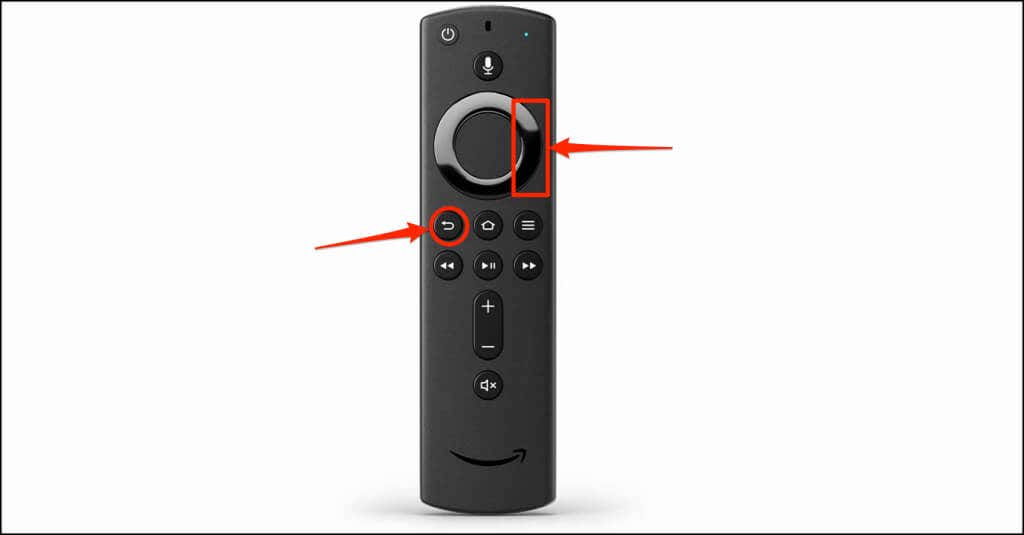
Nhả cả hai nút khi màn hình “Đặt lại về mặc định gốc” bật lên và chọn OKđể bắt đầu khôi phục cài đặt gốc.
Liên hệ Hỗ trợ thiết bị Amazon
Thiết bị Amazon Fire TV của bạn có thể gặp lỗi phần cứng nếu thiết bị tiếp tục khởi động lại sau khi thử các cách khắc phục ở trên. Trả lại Fire TV của bạn cho nhà bán lẻ hoặc liên hệ với bộ phận hỗ trợ của Amazon Fire TV để được hỗ trợ kỹ thuật..